Como adicionar texto ao início ou ao final de todas as células no Excel?
Às vezes, pode ser necessário adicionar um texto específico no início ou no final de cada célula dentro de uma seleção. Fazer isso manualmente para cada célula pode ser bastante tedioso e consumir muito tempo. Felizmente, existem métodos mais simples para realizar essa tarefa, permitindo que você adicione o mesmo texto ao início ou ao final de todas as células de uma seleção de forma muito mais eficiente.
 |
Adicionar texto ao início / final de todas as células usando o Preenchimento Relâmpago
O Preenchimento Relâmpago no Excel é uma ferramenta inteligente que preenche automaticamente os dados ao detectar um padrão. Esse recurso é especialmente útil para adicionar texto às células quando você fornece um exemplo do resultado desejado.
Suponha que você precise adicionar "Dr. " antes dos nomes na coluna A. Veja como utilizar o Preenchimento Relâmpago para isso:
- Certifique-se de que seus dados estejam em uma coluna e que a próxima coluna esteja vazia.

- Digite o primeiro exemplo com "Dr. " adicionado na primeira célula da próxima coluna e pressione Enter.

- Pressione Ctrl + E para preencher automaticamente o restante das células da coluna com "Dr. " adicionado antes dos nomes.
Dica: Você também pode clicar na guia Dados na faixa de opções e, em seguida, selecionar Preenchimento Relâmpago para obter o mesmo resultado, caso prefira usar a interface da faixa de opções para operações no Excel.
Observação: Para adicionar um texto específico após os nomes, como adicionar ", RH" para indicar o departamento de recursos humanos, basta seguir o mesmo procedimento:
Adicionar texto ao início / final de todas as células com fórmulas
Para inserir facilmente um texto ou caractere específico no início ou no final das células, você pode concatenar uma sequência especificada com a referência da célula usando uma fórmula do Excel. Suponha que você precise adicionar "Turma A: " antes dos nomes na coluna A. Veja como aplicar uma fórmula para isso:
- Selecione uma célula onde deseja exibir o primeiro nome com o prefixo "Turma A: ".

- Digite qualquer uma destas fórmulas conforme sua preferência e pressione Enter para ver o primeiro resultado (Aqui usarei a primeira fórmula como exemplo):
="Class A: "&A2=CONCATENATE("Class A: ", A2)=CONCAT("Class A: ", A2)Dica: Nessas fórmulas, "Turma A: " é o prefixo adicionado aos nomes e A2 é a primeira célula que contém um nome que você deseja modificar. Sinta-se à vontade para substituir "Turma A: " e ajustar A2 conforme sua necessidade.
- Arraste a alça de preenchimento para baixo até as células onde deseja aplicar esta fórmula.

Observações:
- Para facilitar, coloque o texto que deseja adicionar em uma célula específica (como E2) e depois combine as duas células. Dica: O endereço da célula para o texto a ser adicionado é fixado com o sinal de $ para evitar alterações ao copiar a fórmula para baixo.

- Para adicionar texto ao final do conteúdo existente de uma célula, basta inverter a estrutura da fórmula. Por exemplo, para adicionar "- Turma A" ao final do conteúdo da célula A2, utilize qualquer uma das fórmulas abaixo:
=A2&" - Class A"=CONCATENATE(A2, " - Class A")=CONCAT(A2, " - Class A")
Adicionar texto ao início / final de todas as células usando IA
O recurso Assistente de IA do Kutools para Excel representa um grande avanço no processamento inteligente de dados. Ele utiliza inteligência artificial para analisar suas solicitações e executar tarefas complexas com um simples comando.
Para adicionar um texto como "Dr. " às células selecionadas, basta selecionar as células, clicar em Kutools > Assistente de IA e informar ao Assistente AI do KUTOOLS: Adicionar "Dr. " antes de cada célula selecionada. O assistente entenderá imediatamente e apresentará um botão Executar. Clique nele e as alterações serão aplicadas instantaneamente.
Observações:
- Se o resultado não for o esperado e você quiser desfazer as alterações, clique no botão Não conforme esperado para reverter suas ações.
- Para adicionar texto ao final, como "AA" ao final de todas as células selecionadas, ajuste sua solicitação para Adicionar "AA" após cada célula selecionada.
- Quer acessar a ferramenta Assistente de IA? Baixe o Kutools para Excel agora! Além disso, o Kutools oferece uma infinidade de 300+ outros recursos e disponibiliza um teste gratuito de 30 dias. Não perca tempo, experimente hoje mesmo!
Adicionar texto ao início / final de todas as células com VBA
Nesta seção, vamos explorar um método simples em VBA para adicionar texto especificado diretamente ao início ou ao final de todas as células em um ou mais intervalos selecionados.
- Selecione o(s) intervalo(s) onde você deseja adicionar o texto especificado ao início ou ao final de todas as células.
- Mantenha pressionadas as teclas Alt + F11 no Excel para abrir a janela do Microsoft Visual Basic for Applications .
- Clique em Inserir > Módulo, e cole o seguinte código VBA no Módulo janela.
- VBA: Adicionar texto especificado ao início das células
Sub PrependToSelectedCells() Dim c As Range For Each c In Selection If c.Value <> "" Then c.Value = "EXCL-" & c.Value Next End SubObservação: Este código adiciona o prefixo "EXCL-" a todas as células selecionadas. Certifique-se de substituir esse texto de exemplo no código pelo texto real que você deseja antes de aplicá-lo à sua worksheet.
- VBA: Adicionar texto especificado ao final das células
Sub AppendToSelectedCells() Dim c As Range For Each c In Selection If c.Value <> "" Then c.Value = c.Value & "-XS" Next End SubObservação: Esta macro adiciona "-XS" ao conteúdo de cada célula selecionada. Certifique-se de substituir "-XS" pelo sufixo específico que deseja adicionar ao conteúdo das células antes de executar a macro na sua worksheet.
- VBA: Adicionar texto especificado ao início das células
- Pressione a tecla F5 para executar a macro.
Resultado
Se executar o primeiro VBA, o valor "EXCL-" será adicionado antes do conteúdo de todas as células selecionadas.

Se executar o segundo VBA, o valor "-XS" será adicionado ao final do conteúdo de todas as células selecionadas.

- Adicionar texto ao início do conteúdo das células e colocar na próxima coluna:

Sub PrependToRightOfSelectedCells() Dim c As Range For Each c In Selection If c.Value <> "" Then c.Offset(0, 1).Value = "EXCL-" & c.Value Next c End Sub - Adicionar texto ao final do conteúdo das células e colocar na próxima coluna:

Sub AppendToRightOfSelectedCells() Dim c As Range For Each c In Selection If c.Value <> "" Then c.Offset(0, 1).Value = c.Value & "-XS" Next c End Sub
Adicionar texto ao início / final de todas as células com Kutools para Excel
A ferramenta Adicionar Texto do Kutools para Excel foi projetada para lidar de forma eficiente com a adição de texto especificado no início ou no final de cada célula em uma ou várias seleções. Além disso, essa ferramenta se destaca em tarefas mais detalhadas, como:
|  |
Após instalar o Kutools para Excel, selecione um ou mais intervalos onde deseja adicionar o texto especificado e clique em Kutools > Texto > Adicionar Texto. Na caixa de diálogo Adicionar Texto, siga estes passos:
- Digite o texto que deseja adicionar.
- Selecione a opção desejada para onde posicionar o texto. Você pode visualizar o resultado no painel de visualização.
- Clique em OK.
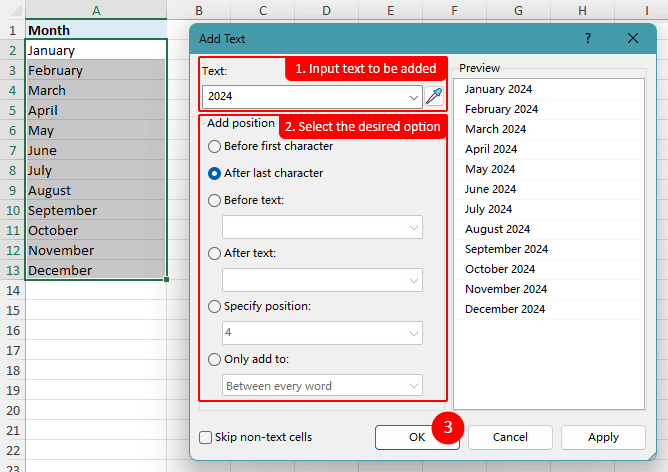
- Na captura de tela fornecida, "2024" foi inserido na caixa de texto com a opção Após o último caractere selecionada. Você pode visualizar como o texto aparecerá em cada célula antes de aplicar as alterações ao(s) intervalo(s) selecionado(s).
- Se você marcar a opção Ignorar células não textuais, a ferramenta não adicionará o texto especificado às células que contêm conteúdo não textual.
Observação: Quer acessar a ferramenta Adicionar Texto? Baixe o Kutools para Excel agora! Além disso, o Kutools oferece uma infinidade de 300+ outros recursos e disponibiliza um teste gratuito de 30 dias. Não perca tempo, experimente hoje mesmo!
Adicionar texto visualmente ao início / final de todas as células usando formatação personalizada
A formatação personalizada no Excel é um recurso poderoso que permite modificar visualmente a exibição das células sem alterar o conteúdo original. É especialmente útil para adicionar unidades ou identificadores essenciais para interpretação, mas que não devem interferir nos cálculos.
Suponha que você tenha uma coluna de números representando pesos e queira exibi-los com a unidade "kg" ao lado de cada número, sem alterar os valores reais para fins de cálculo. Siga os passos abaixo:
- Selecione as células que contêm os pesos. Você pode selecionar um intervalo, uma coluna inteira ou células específicas dentro de uma planilha.

- Mantenha pressionadas as teclas Ctrl +1 para abrir a caixa de diálogo Definir formato de célula. Alternativamente, você pode clicar com o botão direito nas células selecionadas e escolher Definir formato de célula no menu de contexto.
- Na Definir formato de célula caixa de diálogo, na Aba Número selecione:
- Selecione Personalizado na lista de categorias à esquerda.
- Na caixa de entrada Tipo, em Personalizado, digite o seguinte código de formato: #" kg". Você pode visualizar o novo formato na caixa Exemplo antes de aplicar.
- Clique em OK.

Resultado
Agora, cada número da sua seleção será exibido com "kg" ao lado, enquanto os valores reais das células permanecem inalterados. Assim, qualquer cálculo envolvendo essas células continuará utilizando apenas os dados numéricos, sem o "kg".
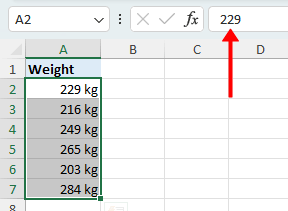
Observações:
- O código de formato #" kg" adiciona visualmente " kg" a todas as células que contêm números. Você pode personalizá-lo da seguinte forma:
- Substitua o kg entre aspas pelo texto que deseja adicionar.
- Se suas células contiverem texto e você quiser adicionar texto específico a elas, substitua # (sustenido) por @ (arroba) no código de formato.

- Para adicionar texto visualmente ao início das células, coloque o texto antes do # no código de formato. Por exemplo, ao digitar "texto "# na caixa de formato, "texto " será adicionado antes de todos os números nas células.
Inserir texto após o enésimo caractere em cada célula
Nesta seção, vamos explorar dois métodos para inserir um texto específico após o enésimo caractere em cada célula: um usando a fórmula SUBSTITUIR e outro com uma ferramenta versátil. Como exemplo, mostraremos como inserir um hífen (-) após o quinto caractere.
Inserir texto após o enésimo caractere com uma fórmula REPLACE
Para inserir texto ou caracteres específicos após o enésimo caractere nas células usando a função REPLACE, siga o padrão descrito abaixo.
=REPLACE(cell, N+1,0, "text")
A lógica por trás desta fórmula é substituir0 (nenhum) caractere da célula na posição (N+1) pelo "texto". Por exemplo, para inserir um hífen (-) após o quinto caractere, utilizarei a fórmula abaixo:
=REPLACE(A2, 6, 0, "-")
Inserir texto após o enésimo caractere com Kutools para Excel
Ao aplicar a função Adicionar Texto do Kutools para Excel, você pode adicionar texto especificado não apenas ao início ou ao final das células, mas também em uma posição específica dentro das células.
Para inserir um hífen (-) após o quinto caractere, selecione um ou mais intervalos onde deseja inserir o hífen e clique em Kutools > Texto > Adicionar Texto. Na caixa de diálogo Adicionar Texto, siga estes passos:
- Digite um hífen (-) na caixa de texto.
- Selecione a opção Após a posição especificada e digite5 para inserir o hífen após o quinto caractere. Você pode visualizar o resultado no painel de visualização.
- Clique em OK.
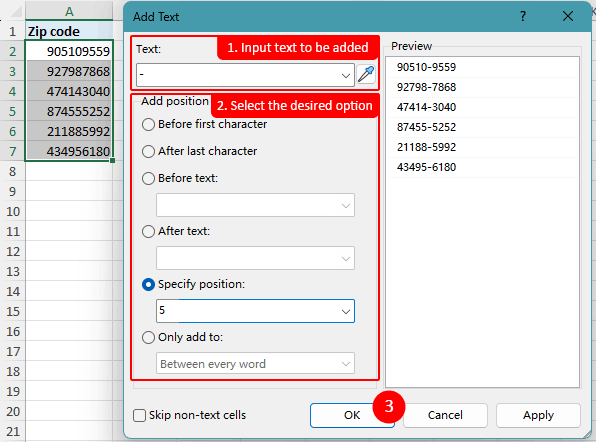
Adicionar texto antes / depois de caracteres específicos
Nesta seção, vamos explorar dois métodos para adicionar texto antes ou depois de caracteres específicos dentro das células do Excel: um usando a fórmula SUBSTITUIR e outro com uma ferramenta versátil. Para ilustrar, demonstraremos como inserir "(EO)" antes e depois do hífen (-) no conteúdo das células.
Inserir texto antes / depois de caracteres específicos com uma fórmula SUBSTITUTE
Para inserir texto ou caracteres antes ou depois de caracteres específicos nas células usando a função SUBSTITUTE, siga os padrões descritos abaixo.
- Adicionar texto antes de caracteres específicos ("texto_âncora"):
=SUBSTITUTE(cell, "texto_âncora", "texto_adicionado & texto_âncora",1)
- Adicionar texto depois de caracteres específicos ("texto_âncora"):
=SUBSTITUTE(cell, "texto_âncora", "texto_âncora & texto_adicionado",1)
A lógica das fórmulas é substituir "texto_âncora" dentro da célula por "texto_adicionado & texto_âncora" ou "texto_âncora & texto_adicionado", inserindo assim "texto_adicionado" antes ou depois de "texto_âncora".
Por exemplo, para inserir "(EO)" antes do hífen (-) no conteúdo das células, utilize a fórmula abaixo:
=SUBSTITUTE(A2, "-", "(EO)-", 1)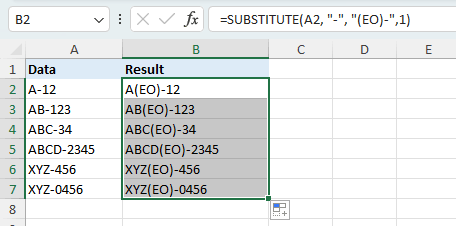
- O número 1 na fórmula SUBSTITUTE indica ao Excel para substituir apenas a primeira ocorrência do hífen (-) na célula A2. Se houver vários hífens e você quiser substituir outro, ajuste esse número para corresponder à instância desejada. Para adicionar "(EO)" antes de cada hífen, remova o número da instância:
=SUBSTITUTE(A2, "-", "(EO)-") - Para inserir "(EO)" depois do hífen (-), utilize a fórmula abaixo:
=SUBSTITUTE(A2, "-", "-(EO)", 1)
Inserir texto antes / depois de caracteres específicos com Kutools para Excel
O recurso Adicionar Texto do Kutools para Excel permite adicionar facilmente texto antes ou depois de caracteres específicos dentro das células.
Para inserir "(EO)" antes do hífen (-) no conteúdo das células, selecione um ou mais intervalos onde deseja fazer essa modificação e clique em Kutools > Texto > Adicionar Texto. Na caixa de diálogo Adicionar Texto, siga estes passos:
- Digite (EO) na caixa de texto.
- Selecione a opção Antes do texto especificado e digite um hífen (-) na caixa correspondente. Você pode visualizar o resultado no painel de visualização.
- Clique em OK para inserir (EO) antes do hífen.

Acima estão todos os conteúdos relevantes relacionados à remoção de macros no Excel. Espero que o tutorial tenha sido útil. Se você deseja explorar mais dicas e truques do Excel, clique aqui para acessar nossa coleção com milhares de tutoriais.
Artigos relacionados
Índice
- Vídeo: Adicionar texto no Excel
- Adicionar texto ao início / final de todas as células no Excel
- Com Preenchimento Relâmpago
- Com fórmulas do Excel
- Com Inteligência Artificial (IA)
- Utilizando VBA
- Usando uma ferramenta versátil
- Utilizando formatação personalizada (adicionar texto visualmente)
- Inserir texto após o enésimo caractere em cada célula
- Adicionar texto antes / depois de caracteres específicos
- Artigos relacionados
- As Melhores Ferramentas de Produtividade para Office
- Comentários
As Melhores Ferramentas de Produtividade para o Office
Kutools para Excel - Ajuda Você a Se Destacar na Multidão
O Kutools para Excel Oferece Mais de 300 Recursos, Garantindo que O Que Você Precisa Está Apenas a Um Clique de Distância...
Office Tab - Habilite a Leitura e Edição com Abas no Microsoft Office (inclui Excel)
- Um segundo para alternar entre dezenas de documentos abertos!
- Reduz centenas de cliques de mouse para você todos os dias, diga adeus à mão do mouse.
- Aumenta sua produtividade em 50% ao visualizar e editar vários documentos.
- Traz Guias Eficientes para o Office (inclui Excel), Assim Como Chrome, Edge e Firefox.













